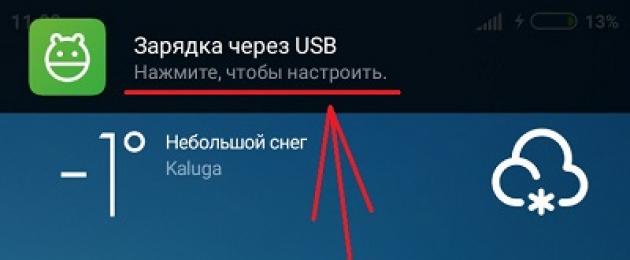Xiaomi를 컴퓨터에 연결하는 방법은 무엇입니까? 더 간단할 것 같습니다. USB 케이블을 사용하여 PC를 스마트폰에 연결하세요. 보통 이런 경우에는 안드로이드 기기가 자동으로 감지되어 연결되는데, 이런 일이 일어나지 않는다면 어떻게 될까요? 여러 가지 방법이 있습니다:
방법 #1
컴퓨터를 스마트폰에 연결하면 스마트폰에 연결 알림이 표시되며, 이 알림은 몇 초 후에 사라집니다. 시간이 없다면 커튼을 열고 클릭하세요.

새로운 "USB 사용" 창이 열리고 여기서 파일 전송 모드를 선택해야 합니다.

방법 #2
휴대폰 설정으로 이동해야 합니다. 추가 > 개발자용 > USB 디버깅 – 활성화. 이는 도움이 될 수 있지만 "개발자용" 옵션이 누락된 경우가 있습니다. 이는 바이러스 백신 프로그램의 작동으로 인해 종종 발생합니다.
이 경우 공장 설정으로 재설정하는 것이 도움이 될 것입니다. 데이터는 삭제되므로 먼저 저장매체에 저장하시기 바랍니다.
방법 3번
또 다른 옵션은 PC의 메뉴로 이동하는 것입니다. 시작 > 장치 및 프린터거기에서 스마트폰 모델(표시되는 경우)을 선택합니다(예: Xiaomi Redmi 3). 커서를 가리키고 클릭합니다. 마우스 오른쪽 버튼 클릭(RMB) > 문제 해결 > 드라이버 업데이트.
방법 번호 4
이 방법을 위해서는 Android 터미널 에뮬레이터 프로그램이 필요합니다. 플레이마켓에서 다운로드 가능합니다. 그런 다음 스마트폰을 PC에 연결하면 두 가지 옵션이 있습니다.
휴대폰을 미디어 장치(MTP)로 연결하려는 경우:
- 터미널을 열고 쓰세요 수을 클릭한 다음 확인을 클릭하세요.
- 우리는 쓴다 setprop persist.sys.usb.config mtp,adb Enter를 누르세요.
- 이제 우리는 글을 쓴다 재부팅, Enter 키를 누르면 재부팅이 시작됩니다.
USB 모드로 연결하려면:
두 번째 지점에서 우리는 들어갑니다. setprop persist.sys.usb.config Mass_storage,adb
이 방법은 Xiaomi Redmi Note 3, Redmi 2, Redmi 3 pro, Mi Max, Redmi 3s 휴대폰의 많은 소유자에게 도움이 되었으므로 시도해 보십시오. 아마도 문제도 해결될 것입니다.
PC에서 작동하지 않습니까? 그렇다면 그럼 하자 Mi PC Suite 다운로드이 애플리케이션을 사용하여 Xiaomi 전화를 연결해 보세요.
다양한 이유로 장치를 PC에 연결해야 합니다. 그러나 때로는 PC에 연결할 수 없기 때문에 Windows에서 전화 드라이버를 얻지 못하는 경우도 있습니다.
일반적인 연결과 다양한 플래싱 목적에 필요한 USB 드라이버를 이미 공유했습니다.
그러나 이제 Xiaomi는 자체 제품을 출시했습니다. PC 스위트사용자에게 멋진 경험을 제공하는 뛰어난 기능을 갖추고 있습니다. 최근에 그들은 이것을 업데이트했습니다 미폰 매니저다양한 개선과 많은 버그가 수정되었습니다.
Xiaomi Mi PC Suite 앱장치를 개인용 컴퓨터와 완벽하게 연결할 수 있습니다. 이를 사용하면 이 애플리케이션에서 바로 다양한 작업을 수행할 수 있습니다. 이를 통해 장치와 PC 간에 파일을 전송하고, 데이터를 동기화하고,
전체 백업 또는 복원을 수행할 수 있으며, Flash Stock 펌웨어 및 더 많은 기타 기능에 대해서는 이후 게시물에서 설명할 것입니다.
이를 통해 장치와 PC 간에 파일을 전송하고, 데이터를 동기화하고, 전체 백업 또는 복원을 수행할 수 있으며, Flash Stock 펌웨어 및 기타 훨씬 더 많은 기능에 대해 추가 게시물에서 설명할 것입니다.
목차
Mi PC Suite(영어 버전)의 특징
Mi PC Suite의 중요하고 가장 많이 사용되는 기능은 다음과 같습니다.
1. 장치 데이터 백업 및 복원
이 휴대폰 관리자를 사용하여 사진, 음악, 비디오, 연락처 및 기타 파일을 백업할 수 있습니다. 따라서 이것을 사용하면, 파일을 잃어버릴 때마다 복원할 수 있습니다.
이것이 내가 사용하는 이유 중 하나입니다. Mi PC 스위트. 나는 항상 모바일 ROM을 다른 사용자 정의 ROM으로 변경합니다. 따라서 데이터를 백업해야 합니다. 이 경우 이 기능은 매우 훌륭합니다.

2. 스크린캐스트 및 스크린샷
컴퓨터 화면에 기기를 전송할 수 있습니다. 이를 위해 타사 소프트웨어를 설치할 필요가 없습니다. 또한 컴퓨터의 Windows PC에서 바로 스크린샷을 찍을 수 있습니다.
다른 방법으로, 개인용 컴퓨터에서 이 작업을 수행하려면 컴퓨터에 타사 소프트웨어를 설치하고 스크린캐스트 옵션으로 연결해야 하지만 이제는 이 작업이 매우 간단해졌습니다. Xiaomi 전화 관리자 애플리케이션.

3. PC 인터넷 공유
이것은 Xiaomi가 사용자에게 제공하는 또 다른 멋진 기능입니다. 다른 PC Suite에서는 이 기능을 본 적이 없습니다. 이 휴대폰 관리자를 사용하면 기기를 루팅하지 않고도 PC의 인터넷을 휴대폰과 공유할 수 있습니다.
4. Mi PC Suite에서 장치 업데이트
이 전화 관리자에서 MIUI 버전을 업데이트할 수 있습니다. 또한, 장치가 차단된 경우 이 애플리케이션에서 장치의 차단을 해제할 수 있습니다. 필요한 유일한 것은 강력한 인터넷 연결입니다.

5. 파일 관리자
모바일과 컴퓨터 간에 사진, 음악 및 비디오를 전송할 수 있습니다. 파일 탐색기는 매우 빠르고 사용자 친화적입니다.

지원되는 장치:
- 샤오미 1/1S/
- 샤오미 2/2S/2A/
- 레드미 1/1S/노트/2
- 샤오미 3/4/4i/노트/패드
- 샤오미 미 3/4/4i/5/5c
- Mi 6/6 플러스/6x
- 미 8/ 미 8SE
- 샤오미 미 맥스/맥스 2
- 미 노트 2/3
- 믹스 2 / 2S 믹스
- 샤오미 미 패드 2/3
- 레드미 2/2A/2 프라임
- 레드미 3/3S 프라임/4/4A/4X
- 샤오미 레드미 5/5 플러스/5A/6
- 레드미 Y1/Y1 라이트, Y2
- 레드미 노트 2/3/4
- 레드미 노트 5/프로
Windows XP/7/8/10용 Mi PC Suite 다운로드
![]()
파일 이름: MiSetup3.2.1.3111_2717.zip
파일 유형: 압축 파일
버전: v.3.2.1.3111_2717
크기: 37.3MB
지원되는 OS: 윈도우 XP/7/8/10
마지막 업데이트: 2016년 3월 14일
팁:현재 현재 MI PC Suite 영어 버전은 소수의 장치에서만 호환됩니다. Android 6.0(Marshmallow)을 실행하는 기기에서는 더 이상 앱이 지원되지 않습니다. 다음 버전이 나올 때까지 기다리거나 위 버전을 한 번 시도해 보세요.
컴퓨터에 Mi PC Suite를 설치하는 방법은 무엇입니까?
PC에 Mi Phone Manager를 설치하는 것은 정말 간단한 작업입니다. Mi PC 제품군 다운로드위의 다운로드 링크에서. 그런 다음 해당 응용 프로그램을 실행하고 다음 버튼을 클릭하여 간단한 지침을 제공하기만 하면 됩니다. 마지막으로 마침 버튼을 누릅니다.

성공적으로 설치되면 데스크탑에 Mi PC Suite 바로가기 아이콘이 표시됩니다. 그것을 실행하고 즐기십시오!
최종 단어
이번 포스팅에서는 방법을 알려드렸습니다. Mi PC Suite 다운로드그리고 Windows PC에 설치 Mi Phone Manager라고도 알려져 있습니다.
이것은 일부 Deep 기능을 제공하는 Xiomi 장치 사용자에게 또 다른 좋은 옵션입니다. 하지만 여전히 Mi PC Suite는 버그가 매우 많습니다. 대부분의 경우 장치가 연결되지 않으며 이 소프트웨어에 대한 정기 업데이트도 제공되지 않습니다.
오류가 발생했거나 손상된 다운로드 링크를 발견한 경우 아래 댓글 상자를 사용하세요.
이 방법은 가장 편리하고 쉬우며 부트로더 잠금을 해제할 필요가 없습니다. 컴퓨터에 프로그램을 설치할 필요도 없고 드라이버를 설치할 필요도 없습니다. 가장 중요한 점은 저장 모드에서 컴퓨터에서 스마트폰이 감지되어 펌웨어가 포함된 아카이브를 복사할 수 있다는 것입니다.
이러한 방식의 펌웨어 단점은 다음과 같습니다.
- 이 방법이 항상 작동하는 것은 아닙니다.
- 해당 펌웨어로는 백업 복사본이 생성되지 않습니다(이를 가져와서 롤백할 수 없음).
- 아래 펌웨어 버전을 설치하면 데이터가 완전히 지워집니다.
- 공식 중국어 펌웨어는 이런 방식으로 글로벌 펌웨어로 업데이트할 수 없습니다.
- 개발자의 안정적인 펌웨어를 업데이트하는 것도 불가능합니다.
- 이 방법은 공식 펌웨어만 설치할 수 있으며 사용자 정의 펌웨어는 설치할 수 없습니다.
펌웨어 지침:
.zip 형식의 공식 펌웨어를 스마트폰에 다운로드하세요. MIUI 공식 홈페이지에서 다운로드 가능합니다. 그런 다음 스마트폰에서 업데이트 애플리케이션을 실행하고 오른쪽 상단에 있는 세 개의 점을 클릭하세요. 여기서 "펌웨어 파일 선택"을 선택하고 다운로드한 펌웨어를 선택합니다. 스마트폰이 재부팅되고 업데이트가 시작됩니다. 업데이트가 완료될 때까지 기다리시면 됩니다.
2. MiFlash를 통해
새로운 펌웨어 버전에서 Xiaomi는 EDL 모드로 전환하는 기능을 비활성화했기 때문에 이 방법은 이제 엔지니어링 케이블 없이는 그다지 적합하지 않습니다.
펌웨어 지침:

프로그램을 설치하고 실행해 보세요. 프로그램에서 업데이트를 요청하면(파란색 화살표 아이콘이 깜박임) 업데이트하세요. 휴대폰에서 복구 모드(전원 및 볼륨 높이기 버튼을 동시에 누르기)로 진입한 후 컴퓨터에 연결하세요. Mi PC Suite에 창이 나타나야 합니다(아래 스크린샷).

버튼은 스크린샷에 번역되어 있습니다. 프로그램을 사용하여 펌웨어를 다운로드할 수 있음을 알 수 있으며, 이미 다운로드한 펌웨어가 있는 경우 프로그램에서 간단히 선택하면 됩니다. 이러한 펌웨어 후에는 장치를 공장 설정으로 재설정하는 것이 좋습니다.
모바일 장치의 기능 확장은 상상할 수 없는 속도로 진행되고 있으며 오늘날 일반 스마트폰의 도움으로 광범위한 작업을 수행할 수 있습니다. 따라서 특정 프로그램 내에서 파일 교환이나 협업을 구성하려면 휴대폰과 컴퓨터 간의 통신을 보장할 필요가 있었습니다.
MIUI 운영 셸과 휴대폰을 연결하는 가장 쉬운 방법은 빠르고 효율적으로 도움을 주는 특수 프로그램인 PS Suite를 사용하는 것입니다. 일반적으로 안정적인 연결이 특징이지만 때로는 버그가 발생하여 전화가 연결될 때 프로그램이 중단됩니다.
오늘은 Xiaomi Mi의 MIUI 가젯을 기본으로 사용하여 휴대폰에 PC가 표시되지 않는 경우 수행할 작업에 대해 이야기하겠습니다. 
PC Suite가 전화를 인식하지 못하는 이유
문제를 해결하는 방법을 이해하려면 문제의 원인을 찾아야 합니다. 확실히 이것은 장치를 자세히 이해해야만 이해할 수 있으며, 이는 집에서 특별한 훈련을 받지 않은 사람에게는 어렵습니다. 따라서 Xiaomi Mi가 컴퓨터에 연결되지 않는 가장 일반적인 이유만 설명하겠습니다.
- 정품이 아닌 USB 케이블을 사용하는 경우
- 컴퓨터에 필요한 드라이버가 부족합니다.
- 잘못된 연결 방법 선택
- 장치에 시스템 문제가 있습니다.
 또한 카메라 모드에서는 컴퓨터에서만 휴대폰을 인식할 수 있습니다. 필요한 파일을 사진 폴더로 드래그한 다음 휴대폰에서 올바른 위치에 정렬하면 큰 노력 없이 이 문제를 해결할 수 있습니다.
또한 카메라 모드에서는 컴퓨터에서만 휴대폰을 인식할 수 있습니다. 필요한 파일을 사진 폴더로 드래그한 다음 휴대폰에서 올바른 위치에 정렬하면 큰 노력 없이 이 문제를 해결할 수 있습니다.
그리고 이것은 Mi PC Suite 프로그램이 실패할 수 있는 문제의 빙산의 일각에 불과합니다. 실험적으로 정확히 무엇이 잘못되었는지 확인할 수 있습니다. 문제를 해결하는 데 도움이 될 수 있으므로 다음에는 가젯과 컴퓨터를 연결하는 데 권장되는 방법에 대해 이야기하겠습니다.
선물을 줄
간단한 솔루션
이 경우 도움이 될 수 있는 가장 간단한 솔루션은 다음과 같습니다. 
- 드라이버를 다운로드하는 중입니다.컴퓨터가 케이블을 통해 연결된 휴대폰을 인식하지 못하는 경우 오래된 버전의 드라이버를 사용하고 있거나 어떤 이유로 드라이버가 전혀 설치되지 않았을 가능성이 높습니다. PC의 대부분 운영 체제는 이미 드라이버 가져오기 프로세스를 자동화했지만 누구도 오류로부터 면역되지 않습니다. 따라서 다음 최신 드라이버를 설치해 보십시오: 및 .
- 케이블이나 USB 포트를 교체합니다.기본이 아닌 USB 케이블을 통해 연결하는 경우에도 문제가 발생할 수 있습니다. 따라서 가지고 있는 케이블이 있으면 다른 케이블을 사용해 보십시오. 컴퓨터의 USB 포트가 적합한지 확인하는 것도 좋은 방법입니다. 일반적으로 이러한 포트는 전면 패널과 후면 패널 모두에 있습니다. 각각 시도해 보는 것도 나쁘지 않을 것입니다.
- 수동 디버깅.위에서 설명한 방법이 도움이 되지 않았고 Mi 4C 또는 기타 MIUI 가젯을 컴퓨터에 연결하는 방법을 여전히 모르는 경우 다음 경로를 따라 휴대폰 설정으로 이동해 보세요. "고급" - "개발자용" - "USB 디버깅" - "활성화". 모바일 장치 자체의 설정이 손실된 경우 도움이 될 수 있습니다.
복잡한 솔루션
여기까지 읽었다면 간단한 방법이 도움이 되지 않았을 가능성이 높으며 여전히 컴퓨터에서 휴대폰 파일을 사용할 수 없습니다. 따라서 타사 리소스와 프로그램이 필요합니다. 
- 단말기. Play Market에서 다음과 같은 프로그램을 다운로드하세요. 안드로이드 터미널 에뮬레이터그리고 스마트폰에 설치해 보세요. 다음으로 이 프로그램에 여러 명령을 작성해야 합니다. 먼저 SU(수퍼유저) 조합을 입력하여 루트 폴더에 대한 액세스 권한을 얻습니다. 다음으로 입력해야 할 사항은 다음과 같습니다. setprop persist.sys.usb.config 대량 저장, adb. 각 문자를 주의 깊게 확인하세요. 그런 다음 작업을 확인하고 Reboot 명령을 사용하여 장치를 다시 시작합니다.
- 도움이 될 수 있는 또 다른 프로그램은 . 마켓에서는 다운로드가 불가능하므로 왼쪽 링크에서 다운로드 받으세요. 도움을 받으면 필드에 입력하여 연결 설정에 액세스할 수 있습니다. 패키지절 com.android.settings, 그리고 섹션에서 클래스 - com.android.settings.UsbSettings. 버튼을 클릭하기만 하면 됩니다. 바로가기 만들기, 컴퓨터에 MIUI 장치가 표시되기 시작합니다.
- 모바일 장치에 설치되어 연결에 필요한 드라이버 부족 문제를 방지하는 데 도움이 되는 추가 기능입니다. 프로그램을 다운로드한 후 휴대폰을 연결하면 가젯을 인식하는 데 어떤 드라이버를 사용해야 하는지 컴퓨터에 "설명"하는 것이 어렵지 않습니다. "작업 관리자"로 이동하여 원하는 폴더의 경로를 지정하십시오.
 실습에서 알 수 있듯이 각 방법을 시도하면 가제트에서 컴퓨터로 연결하고 둘 사이의 파일 교환을 침착하게 구성하면 만족할 것입니다. 문제가 궁극적으로 해결되지 않았다면 문제는 상상했던 것보다 더 심각할 가능성이 높으며 불법 복제된 펌웨어를 사용하고 있어 상당히 논리적인 결과에 직면할 가능성이 높습니다. 이는 Fastboot를 통해 새 펌웨어를 설치하면 해결될 수 있지만 이는 컴퓨터에 Windows를 다시 설치하는 것과 유사한 다소 과격한 방법입니다. 그리고 우리가 알고 있듯이 때로는 세부 사항을 조사하기에는 너무 게으른 사람들이 자주 사용하지만 때로는 이것이 필수 조치가 아닙니다.
실습에서 알 수 있듯이 각 방법을 시도하면 가제트에서 컴퓨터로 연결하고 둘 사이의 파일 교환을 침착하게 구성하면 만족할 것입니다. 문제가 궁극적으로 해결되지 않았다면 문제는 상상했던 것보다 더 심각할 가능성이 높으며 불법 복제된 펌웨어를 사용하고 있어 상당히 논리적인 결과에 직면할 가능성이 높습니다. 이는 Fastboot를 통해 새 펌웨어를 설치하면 해결될 수 있지만 이는 컴퓨터에 Windows를 다시 설치하는 것과 유사한 다소 과격한 방법입니다. 그리고 우리가 알고 있듯이 때로는 세부 사항을 조사하기에는 너무 게으른 사람들이 자주 사용하지만 때로는 이것이 필수 조치가 아닙니다.
이 길이까지 갈 필요가 없으며 기사에서 설명한 방법 중 하나가 효과적이므로 랩톱이나 컴퓨터에서 가젯을 식별할 수 있기를 바랍니다.
모두에게 인사드립니다! Xiaomi 스마트폰의 팬과 소유자 수가 빠르게 증가하고 있으며, 이와 함께 스마트폰을 더욱 좋고 기능적으로 만들고 싶어하는 사람들의 수도 늘어나고 있습니다. 아시다시피 Xiaomi는 펌웨어를 선택적으로 업데이트하므로 새 업데이트 시간의 차이가 상당히 클 수 있습니다. 동시에 모든 최신 펌웨어 버전은 회사 공식 포럼에 게시되므로 많은 장치 소유자가 가능한 한 빨리 업데이트된 펌웨어를 설치하도록 권장됩니다. 그러나 문제 없이 모든 일이 순조롭게 진행되려면 다음 사항을 반드시 기억해야 합니다.
업데이트된 펌웨어 버전이나 다른 펌웨어 버전의 설치는 잠금 해제된 부트로더가 있는 장치에서만 수행해야 합니다. . 또한 링크의 기사에서 펌웨어가 잘못된 후 스마트폰이 계속 재부팅되고 '이 miui 버전은 이 장치에 설치할 수 없습니다'라는 오류가 표시되는 경우 어떻게 해야 하는지 자세히 알아볼 수 있습니다. 펌웨어를 설치하기 전에 Xiaomi의 부트로더가 잠금 해제되어 있는지 확인한 다음 잠금 해제 절차를 진행하세요!!!
두 번째 중요한 조건은 펌웨어에 적합한 소프트웨어만 사용하고 공식적이고 검증된 소스에서만 다운로드하는 것입니다. 이것이 바로 우리가 지금 살펴볼 내용입니다.
미 플래시 프로
Mi Flash PRO는 수많은 전문가가 플래시에 사용하는 Xiaomi 펌웨어의 공식 프로그램입니다. 이 프로그램을 사용하면 최신 펌웨어 버전을 쉽게 선택하고 Xiaomi 서버에서 더 빠른 속도로 다운로드할 수 있습니다. 최신 업데이트를 설치하고 선택한 복구에서 장치를 복원하세요. 이 프로그램은 간단하고 직관적인 인터페이스로 사용하기 매우 쉽고 많은 장점이 있지만 단점도 있습니다. 좀 더 자세히 살펴보겠습니다.
Mi Flash PRO는 많은 사람들이 여전히 사용하고 있는 향상된 Mi Flash 유틸리티입니다. 유틸리티와 달리 MiFlash PRO는 경험이 없는 사용자도 프로그램을 이해할 수 있도록 하는 보다 발전되고 편리한 인터페이스를 갖추고 있지만 불행히도 항상 "좋은" 것은 아닙니다. 이 프로그램의 가장 큰 장점은 추가 드라이버가 없다는 것입니다. 그러나 이에 대해서는 나중에 자세히 설명합니다.
중요한! 프로그램 설치 후 즉시 업데이트 설치를 거부하세요!!!처음 프로그램을 실행하면 현재 최신 버전으로 업데이트하라는 메시지가 표시됩니다. 이 결정은 나중으로 미루고 거부하는 것이 좋습니다. 두 번 이상 언급했듯이 프로그램을 업데이트한 후에는 Mi Flash용 드라이버를 설치할 수 없게 됩니다. Mi Flash 탭에서 드라이버를 설치하려고 하면 로그 파일 경로 중 누락된 부분에 대한 오류 메시지가 표시됩니다. 이 상황은 현재 Windows 10, 7에서 관찰되고 있으며, 다른 PC와 OS에서 테스트해보았습니다.
원활한 설치를 위해서는 팝업 창에서 업데이트를 거부하고 Mi Flash 탭으로 이동한 후 상단 메뉴에서 드라이버 항목을 클릭하여 드라이버를 설치해야 합니다. 그 후에야 프로그램을 다시 시작하고 업데이트 설치에 동의하십시오. 이 순서에서만 모든 것이 문제 없이 진행됩니다. 아마도 미래에는 이 문제가 해결될 것입니다. 그러나 현재로서는 이것이 유일한 방법입니다.
이제 가능성에 대해 자세히 알아보겠습니다...
ROM 패키지 탭
이 유틸리티를 사용하면 모델에 맞는 최신 기존 펌웨어를 선택할 수 있으며 개발자용 버전이나 글로벌 버전을 선택할 수 있습니다. 이 인터페이스를 통한 다운로드는 동일한 공식 포럼의 링크를 사용하는 것보다 훨씬 빠릅니다. 다운로드는 최소한의 제한으로 Xiaomi 서버에서 직접 수행되기 때문입니다.



필요한 버전을 다운로드한 후 선택한 방법에 해당하는 탭으로 이동할 수 있습니다.
빠른 부팅 및 복구
이 포인트는 스마트폰의 모드에 따라 다릅니다. 기본 FastBoot누락되었지만 스마트폰을 이 모드로 재부팅하면 연결하자마자 이 인터페이스가 열립니다.
회복– "볼륨 "+" 및 "전원 끄기(잠금)" 버튼을 동시에 길게 누릅니다. 재부팅 후 복구 메뉴로 이동하여 연결하고 하단 항목을 선택하여 mi Assistant와 연결합니다. 케이블을 연결하면 스마트폰이 자동으로 감지됩니다.
FastBoot– "볼륨 "-" 및 "전원 끄기(잠금)" 버튼을 동시에 길게 누릅니다. 재부팅 후 모드에 해당하는 캡션과 함께 "귀 덮개가 있는 토끼 용접기"가 화면에 나타납니다. 이는 이미 FastBoot 모드에 있음을 의미합니다.

탭의 모든 것은 매우 간단합니다. 이전에 다운로드한 것을 선택하면 됩니다. ROM 패키지아카이브하고 펌웨어 설치를 시작합니다.
중요한! 이 프로그램을 사용하면 최신 펌웨어 버전만 설치할 수 있습니다. 이전 버전을 설치하려고 하면 포럼에서 업데이트된 버전을 다운로드하라는 메시지가 표시됩니다.
프로그램은 부트로더가 잠겨 있는지 또는 잠금 해제되어 있는지 자동으로 확인하지 않으므로 문제 없이 FastBoot를 통해 첫 번째 펌웨어를 설치합니다. 하지만 차단된 경우 99%는 영구적으로 재부팅되고 오류가 발생합니다. 이 miui 버전은 이 장치에 설치할 수 없습니다.'
미 플래시
Mi Flash 탭에서 전체 선택은 귀하에게만 달려 있으며 어떤 것에도 제한되지 않습니다. 포럼과 다른 소스 모두에서 펌웨어를 지정할 수 있으며 다운로드할 때만 원하는 버전을 선택할 수 있습니다. 장치를 식별하려면 위에서 쓴 것처럼 드라이버를 설치하는 것이 매우 중요합니다.

FastBoot 또는 복구 모드에서 스마트폰을 연결하면 자동으로 감지됩니다.
복구 펌웨어에서 복원할 때 아카이브의 압축을 풀고 경로에 있는 위치와 함께 폴더를 지정한 다음 플래시를 클릭해야 합니다.
또한 이 유틸리티는 보드의 테스트 포인트 접점을 브리징하고 꺼진 상태에서 연결한 후 많은 장치를 복원하는 데 도움이 됩니다. 많은 버전에서 이는 후속 펌웨어에 대한 장치의 부트로더 잠금을 해제할 수 있도록 오류가 있는 스마트폰에 개발자용 중국어 펌웨어를 설치하는 데 도움이 됩니다.
그러나 테스트 포인트가 항상 작동하는 것은 아닙니다. 부트로더가 잠긴 최신 Xiaomi 모델 시리즈에서는 접점을 연결해도 많은 경우 결과가 나오지 않으며 이 문제는 프로그램을 사용하여 해결됩니다. 샤오미툴.
XiaoMi도구
Xiaomi 스마트폰을 플래싱하는 매우 간단한 프로그램입니다. XiaoMi도구최신 펌웨어 버전을 완전 자동으로 설치할 수 있습니다. 당신이 해야 할 일은 선택을 하는 것뿐입니다.
중요한 포인트! 설치 후 프로그램은 바탕 화면에 바로가기를 생성하며, 실행 시 스마트폰에서 USB 디버깅을 활성화해야 하며, 그 후에만 전체 인터페이스를 사용할 수 있습니다. 활성화할 기회가 없거나 플래싱만 필요한 경우 바로가기가 아닌 설치된 폴더에서 실행해야 합니다.
기본 경로: 내 컴퓨터 -> C 드라이브 -> Xiaomi -> FastFlash 유틸리티. (다른 설치 경로를 선택한 경우 그에 따라 해당 경로에서 시작하십시오.)

유틸리티를 실행하면 즉시 장치 플래싱 인터페이스로 이동됩니다.


프로그램은 사용자가 지정한 최신 버전의 펌웨어를 자동으로 다운로드하여 스마트폰에 설치합니다.
그런데, XiaoMi도구펌웨어 업데이트에 실패한 후 Redmi 5의 나사를 푸는 유일한 방법인 것으로 밝혀졌습니다. 수많은 펌웨어와 다양한 방법을 시도했지만 실패했습니다. XiaoMi도구문제를 해결하다 이 miui 버전은 이 장치에 설치할 수 없습니다' 말 그대로 몇 번의 클릭만으로 15~20분 안에 완료됩니다.
플래시에 실패한 스마트폰의 잠금을 해제하려면 다음 설정만 지정하면 됩니다.

펌웨어를 플래시한 후 완전히 작동하는 Redmi 5를 받았습니다. 아직 영어로 되어 있지만 부트로더 잠금을 해제하기 위해 계정과 장치를 추가하는 데는 이 정도면 충분합니다. 부트로더가 잠금 해제되는 시간인 360시간을 기다린 후에는 이미 모든 펌웨어 버전을 설치할 수 있습니다.
Mi PC 스위트
오늘 리뷰의 마지막 프로그램은 바로 그 프로그램입니다. Mi PC 스위트데스크톱 장치용. 이것은 컴퓨터에서 스마트폰과 태블릿의 데이터를 관리하기 위한 다기능 관리자입니다.

- 모든 유형의 데이터 백업 생성 및 복원
- 전체 펌웨어 백업 생성 및 복원
- 장치 펌웨어
- 컴퓨터에서 장치 화면 제어하기
- 모든 파일 동기화
- 장치에서 음악 및 비디오 재생
- 사진, 연락처, 메모, 메시지 보기
- 파일 관리자
- 스크린샷 찍기
- 장치에서 컴퓨터의 인터넷을 사용할 수 있는 기능
이 프로그램은 본질적으로 iTunes와 유사합니다. 스마트폰에 저장된 데이터를 PC에서 관리할 수 있는 뛰어난 기능을 갖추고 있습니다. 또한 향후 복원을 위해 장치의 부분 또는 전체 백업을 만들 수도 있습니다.